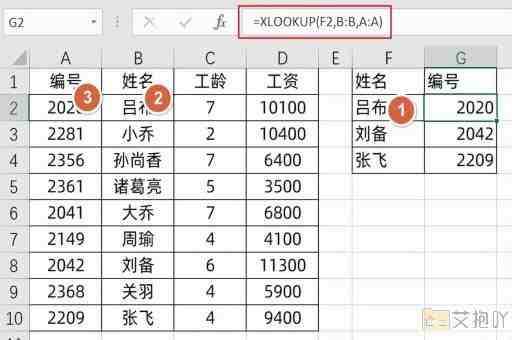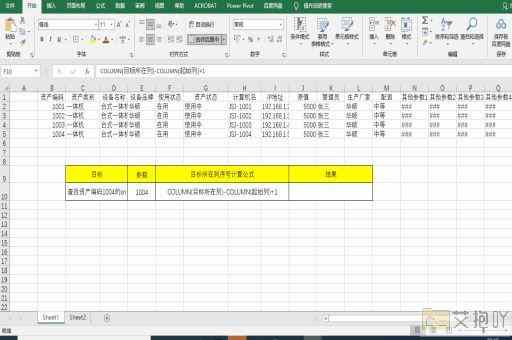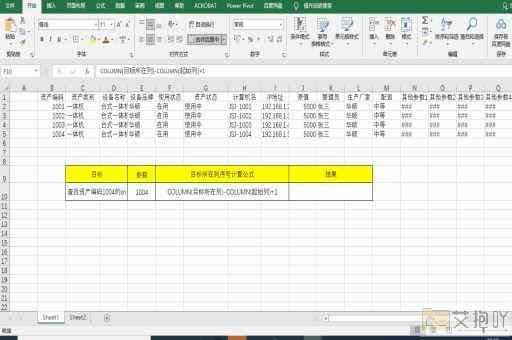excel表格斜线表头制作
在日常工作中,我们经常会使用excel表格来整理和分析数据。为了使数据更加清晰易读,有时我们需要在表头中添加斜线以区分不同的列或行。本文将详细介绍如何在excel表格中制作斜线表头。
打开excel并创建一个新的工作表。然后,在需要添加斜线的单元格中输入文本。如果我们要在一个单元格中同时表示“姓名”和“年龄”,可以先输入“姓名”,然后按alt+enter键换行,再输入“年龄”。
接下来,选中该单元格,点击“开始”菜单中的“格式”选项卡,然后选择“单元格格式”。在弹出的对话框中,点击“边框”选项卡,然后在下拉菜单中选择斜线样式。点击“确定”按钮关闭对话框。
此时,你可能会发现斜线并没有出现在预期的位置。这是因为excel默认的对齐方式是居中,而我们需要将其调整为左对齐。为此,再次选中该单元格,点击“开始”菜单中的“对齐”选项卡,然后取消勾选“水平居中”和“垂直居中”,只勾选“左对齐”和“顶部对齐”。
现在,你可以看到斜线已经出现在了正确的位置。如果你想要调整斜线的位置或者倾斜角度,可以通过以下方法实现:

1. 调整位置:在“开始”菜单中选择“插入”选项卡,然后点击“形状”按钮,选择“直线”工具。在单元格中拖动鼠标画出一条直线,然后通过拖动直线的端点来调整其位置。
2. 调整倾斜角度:选中直线,点击“格式”选项卡,然后选择“形状轮廓”。在弹出的对话框中,点击“旋转”选项卡,然后在下拉菜单中选择合适的倾斜角度。
以上就是在excel表格中制作斜线表头的方法。虽然步骤看起来有点繁琐,但只要掌握了技巧,就可以轻松地完成任务。希望这篇文章能够帮助你更好地使用excel。


 上一篇
上一篇